 CADCAM课程设计支架零件的CADCAM设计
CADCAM课程设计支架零件的CADCAM设计
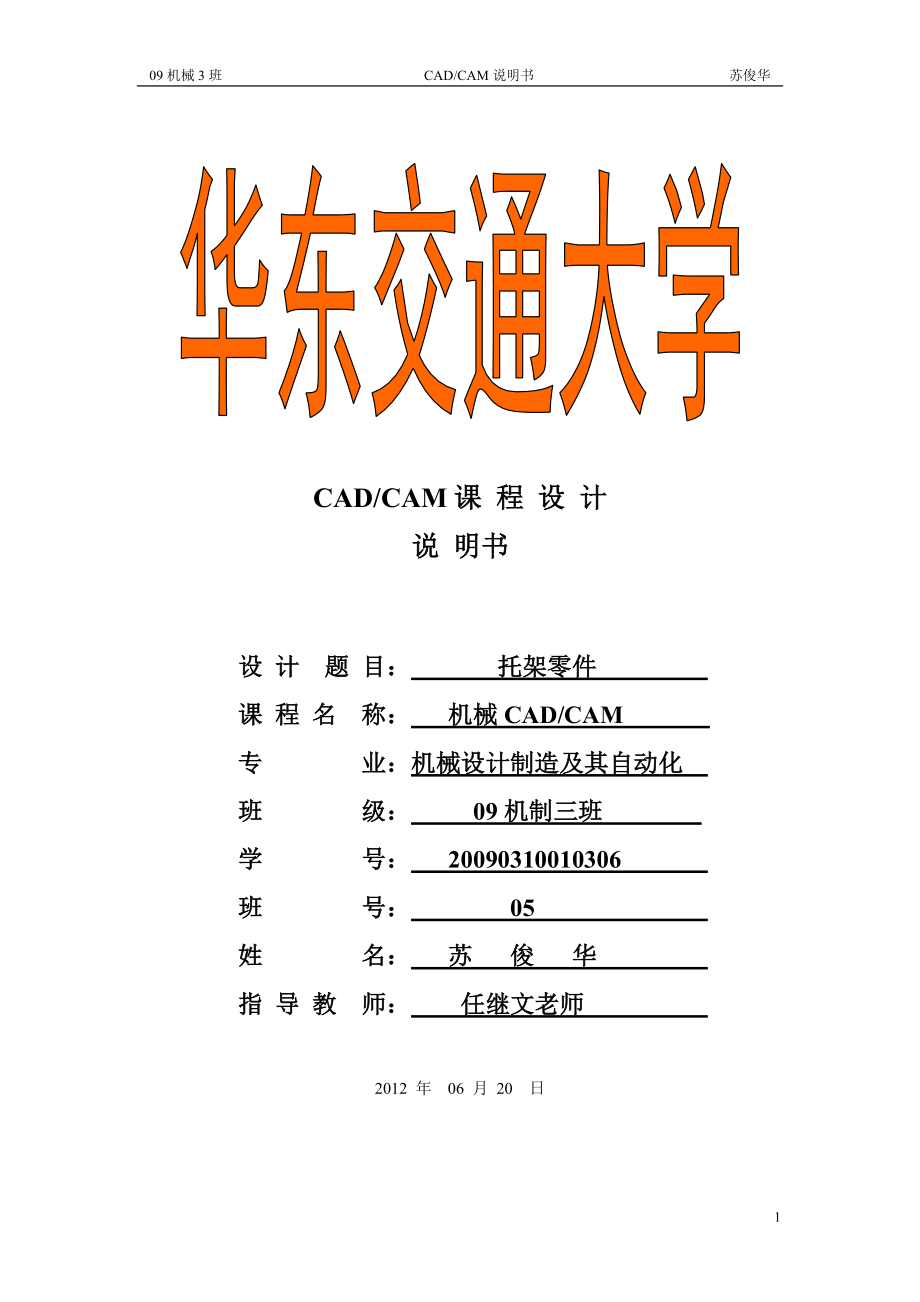


《CADCAM课程设计支架零件的CADCAM设计》由会员分享,可在线阅读,更多相关《CADCAM课程设计支架零件的CADCAM设计(56页珍藏版)》请在装配图网上搜索。
1、09机械3班 CAD/CAM说明书 苏俊华CAD/CAM课 程 设 计 说 明书 设 计 题 目: 托架零件 课 程 名 称: 机械CAD/CAM 专 业:机械设计制造及其自动化 班 级: 09机制三班 学 号: 20090310010306 班 号: 05 姓 名: 苏 俊 华 指 导 教 师: 任继文老师 2012 年 06 月 20 日CAD/CAM课程设计任务书一、设计题目:支架零件的CAD/CAM设计二、设计目的 CAD/CAM课程设计是开设机械CAD/CAM课程之后进行的一个实践性教学环节。在系统学习CAD/CAM技术的基本原理、基本方法的基础上,着重培养学生借助计算机进行机械产品
2、的设计、制造和系统集成的综合应用能力。其目的:1) 掌握产品的计算机辅助设计过程和方法,培养利用计算机进行结构设计的能力。2) 掌握零件的计算机辅助制造过程和方法,培养数控编程及加工仿真的能力。3) 通过应用PRO/ENGINEER,训练和提高CAD/CAM的基础技能。三、设计任务本课程设计以某一具体的机械零件为设计对象(零件图见附图)。主要设计任务:1、熟悉并掌握大型机械CAD/CAM软件PRO/ENGINEER的草绘模块、零件模块、制造模块及仿真模块的功能及建模原理。2、进行零件的参数化功能定义、三维实体零件的特征造型、着色渲染、生成不同视图,最终完成零件的造型设计。3、进行机床选择、刀具
3、选择及加工参数设置,生成零件数控加工的相关文件。如刀位数据文件、刀具清单和数控加工代码等。并对零件进行加工仿真以检查设计结果是否正确合理。4、编写课程设计说明书。四、设计要求1、要求设计过程在计算机上完成。2、设计说明书用计算机打印(B5纸,1万字左右)。正文:宋体五号,单倍行距;页眉:宋体小五号,内容包括班级,姓名,“CAD/CAM课程设计说明书”字样;页脚:右下脚页码。3、设计结果应包括:课程设计说明书(应包含设计任务书、设计思路、设计步骤、设计过程的说明和阶段结果。附零件三维图、加工代码、零件原图纸等内容)4、严禁抄袭和请人代做,一经发现,成绩计为零分并上报教务处。五、设计内容及时间分配
4、1 准备工作:布置设计任务,认真阅读设计任务书,收集资料(1天)2 熟悉PRO/ENGINEER Wildfire 5.0,并进行零件的三维造型(4天)3 进行零件的数控加工。 (3天)4 编写课程设计说明书。 (1天)5 设计结果提交及答辩。 (1天)六、参考资料有关PRO/ENGINEER软件的参考书及数控加工工艺的参考书。如PRO/ENGNEER Wildfire 5.0的基础教程、PRO/ENGINEER Wildfire 5.0的零件设计教程、PRO/ENGINEER Wildfire 5.0的数控加工教程、数控加工工艺教程等等。七、成绩评定采用优、良、中、及格、不及格五级评分制。主
5、要考察:课程设计的科学性和条理性:设计过程的态度和出勤率;软件的熟悉程度;设计结果的正确合理性;答辩情况。目录CAD/CAM课程设计任务书2第一章 概述及设计思路41.1 概 述41.2 设计思路及三维图形6第二章 设计过程与步骤92.1 设置工作目录92.2 创建基本零件92.3 生成工程图22第三章 制定数控加工工艺273.1 数控加工工艺的分析273.2 本零件的具体工艺分析283.3 导入参照模型(零件)303.4 创建工件313.5 进行铣削钻孔攻丝加工34第四章设计小结46参考文献47附录48第一章 概述及设计思路 1.1 概 述随着CAD/CAM技术的推广应用,它已逐渐从一门新兴
6、技术发展成为一种高新技术产业,带动了一批企业的技术改造和技术更新,从事CAD/CAM技术应用的人员还将不断增加,因此急需学习和掌握CAD/CAM的原理、方法与技术,以适应形势的发展和社会的需要。CAD/CAM系统的基本功能可分以下四点: 由于CAD/CAM系统所处理的对象不同,对硬件的配置、选型不同,所选择的支撑软件不同,因此,对系统功能的要求也会有所不同,系统总体与外界进行信息传递与交换的基本功能是靠硬件提供的,而系统所能解决的具体问题是由软件保证的。CAD/CAM系统应具有以下基本功能: 图形显示功能CAD/CAM是一个人机交互的过程,从产品的造型、构思、方案的确定,结构分析到加工过程的仿
7、真,系统随时保证用户能够观察、修改中间结果,实时编辑处理。用户的每一次操作,都能从显示器上及时得到反馈,直到取得最佳的设计结果。图形显示功能不仅能够对二维平面图形进行显示控制,还应当包含三维实体的处理。输入输出功能 在CAD/CAM系统运行中,用户需不断地将有关设计的要求、各步骤的具体数据等输入计算机内,通过计算机的处理,能够输出系统处理的结果,且输入输出的信息既可以是数值的,也可以是非数值的(例如图形数据、文本、字符等)。存储功能由于CAD/CAM系统运行时,数据量很大,往往有很多算法生成大量的中间数据,尤其是对图形的操作、交互式的设计以及结构分析中网格划分等。为了保证系统能够正常的运行,C
8、AD/CAM系统必须配置容量较大的存储设备,支持数据在模块运行时的正确流通。另外,工程数据库系统的运行也必须有存贮空间的保障。交互功能(即人机接口)在CAD/CAM系统中,人机接口是用户与系统连接的桥梁。友好的用户界面,是保证用户直接而有效地完成复杂设计任务的必要条件,除软件中界面设计外,还必须有交互设备实现人与计算机之间的不断通信。本次课程设计主要是运用ro/进行三维实体建模,加工轨迹仿真,处理等Pro/E三维实体模型设计软件是充分运用先进的参数化实体造型技术的机械模型设计系统,它是目前三维CAD软件领域的主导。Pro/E三维实体设计系统是由Parametric Technology orp
9、oration公司于1989年开发出来的。到目前为止,已经拥有了为数众多的功能模块,在工业生产的各个领域得到了广泛的应用,这些领域包括造型设计,机械设计,功能模拟,产品数据管理以及数据交换等。Pro/ENGINEER的所有模块都是全相关的。这就意味着在产品开发过程中某一处进行的修改,能够扩展到整个设计中,同时自动更新所有的工程文档,包括装配体、设计图纸,以及制造数据。全相关性鼓励在开发周期的任一点进行修改,却没有任何损失,并使并行工程成为可能,所以能够使开发后期的一些功能提前发挥其作用。 基于特征的参数化造型:Pro/ENGINEER使用用户熟悉的特征作为产品几何模型的构造要素。这些特征是一些
10、普通的机械对象,并且可以按预先设置很容易的进行修改。例如:设计特征有弧、圆角、倒角等等,它们对工程人员来说是很熟悉的,因而易于使用。 装配、加工、制造以及其它学科都使用这些领域独特的特征。通过给这些特征设置参数(不但包括几何尺寸,还包括非几何属性),然后修改参数很容易的进行多次设计叠代,实现产品开发。 数据管理:加速投放市场,需要在较短的时间内开发更多的产品。为了实现这种效率,必须允许多个学科的工程师同时对同一产品进行开发。数据管理模块的开发研制,正是专门用于管理并行工程中同时进行的各项工作,由于使用了Pro/ENGINEER独特的全相关性功能,因而使之成为可能。 装配管理:Pro/ENGIN
11、EER的基本结构能够使您利用一些直观的命令,例如“啮合”、“插入”、“对齐”等很容易的把零件装配起来,同时保持设计意图。高级的功能支持大型复杂装配体的构造和管理,这些装配体中零件的数量不受限制。易于使用:菜单以直观的方式联级出现,提供了逻辑选项和预先选取的最普通选项,同时还提供了简短的菜单描述和完整的在线帮助,这种形式使得容易学习和使用。我国CAD/CAM技术的应用大多以绘图设计为突破口,在硬件和软件升级方面不够到位。数控设备的出现,使CAD/CAM技术得到了前所未有的发展,软/硬件得到了有机的结合。在本设计中用的选用的是数控加工中心,它有许多的优点:减少了装夹的次数;减少了机床的数量,从而减
12、少了生产空间;缩短了生产周期等等。在本设计中,我们同时看到了自动编程优于手工编程,尤其是在现代加工技术中,对复杂零件的加工更体现出它的优点。本设计对数控技术和PRO/E软件技术做了简单概述,对FANUC数控系统VMC1100B数控加工中心机床的编程知识做了详细的介绍。 PRO/ENC模块中的加工操作过程也用了大量的图来说明,更具直观。1.2 设计思路及三维图形1、 设计思路:我要进行的是支架的CAD/CAM设计,在拿到图纸之后,首先进行了图纸分析:这个支架的材料为HT100,即:最低抗拉强度为100MPa的灰铸铁。用于制造只承受轻载的简单铸件,这个支架应该是个铸造件,铸造出来来后经过简单的车铣
13、削、钻孔等处理后变为成品。设计过程中主要应用Pro/Engineer 5.0建模、绘图和制造三个模块。通过对三维图形的分析与研究,制订了以下的设计路线,如表1-1所示: 表1-1 设计路线1、拉伸去料形成毛坯 2、添加轮廓筋3、打标准孔再镜像4、倒圆角的完成实体建模5、出工程并标注图6、对零件进行数控加工参数分析7、创建数控加工毛坯8、对零件特征进行数控加工2、三维图形:图1-2 实体模型 图1-3 实体模型第二章 设计过程与步骤2.1 设置工作目录第1步创建工作目录;打开“我的电脑-桌面”,在桌面的根目录下创建一个文件夹“CADCAM”。第2步设置工作目录:打开Pro/ENGINEER Wi
14、ldfire 4.0,在菜单栏中,选种【文件】选项,在出现的如图所示目录中选中“设置工作目录(W)”。设置刚才新建的CADCAM文件夹为默认目录。 图2-1 图2-22.2 创建基本零件1、新建零件图步骤:Pro/ENGINEER Wildfire 4.0 的工作环境下,单击菜单栏中的文件选项,单击新建,系统将弹出图2-3所示的选项卡,选择“零件”,输入所绘的零件图的名称ZHIJIA2.图2-3 数控加工的模板选择不使用缺省模板,系统将弹出如图2-4所示的界面,选择最下面的mmns_part_solid选项。则系统进入了默认的建模工作状态下。如图2-5所示。图2-4 数控加工的选项图2-5 工
15、作界面2、基本零件的形成:步骤1: 拉伸1点击【拉伸工具】,出现图2-7,选择【放置】图2-8,选择【定义】 图2-6 图2-7选择TOP面作为草绘平面(图2-8图2-9),点击【草绘】,开始草绘。 图2-8 草绘平面的放置 图2-9 设置草绘基准面用【制圆工具】,分别在默认圆心创建18,32mm 的圆,如下图13图2-10草绘图点击【继续当前部分】在图2-11中修改拉伸长度为33mm并单击图2-12中的,完成 拉伸1。 图2-11 图2-12 结果显示:图2-13 拉伸后的图步骤2: 拉伸2 首先创建基准平面。单击基准工具栏的,激活建立基准平面的命令。选择“TOP”平面,出现一个平行于“TO
16、P”平面的“DTM1”平面,同时出现图2-14对话框,在平移处输入参数“5”,单击完成创建基准平面。结果如图2-15所示。 图2-14 图2-15 然后进行拉伸操作,如 拉伸1 的过程,选择在“DTM1”平面作为草绘平面,画出如图2-16中的平面图。同样在图2-11对话框中输入参数“8”,然后单击如图2-12中的完成 拉伸2 。结果如图2-17所示。 图2-16 草绘图 图2-17 拉伸后的图步骤3: 拉伸3 如 拉伸2 的过程,先创建基准平面“DTM2”,选择“DTM2”为草绘平面,再画出如图2-18所示的平面图。同样在图2-11对话框中输入参数“10”,然后单击如图2-12中的完成 拉伸3
17、 。结果如图2-19所示。图2-18草绘图图2-19 拉伸后的图步骤4: 拉伸4如 拉伸2 的过程,先创建基准平面“DTM3”,选择“DTM3”为草绘平面,再画出如图2-20所示的平面图。同样在图2-11对话框中输入参数“33”,然后单击如图2-12中的完成 拉伸4 。结果如图2-21所示。 图2-20草绘图 图2-21 拉伸后的图步骤5: 拉伸5如 拉伸2 的过程,先创建基准平面“DTM4”,选择“DTM4”为草绘平面,再画出如图2-22所示的平面图。同样在图2-11对话框中输入参数“8”,然后单击如图2-12中的完成 拉伸5 。结果如图2-23所示。 图2-22草绘图 图2-23 拉伸后的
18、图步骤6: 拉伸6如 拉伸2 的过程,选择“DTM4”为草绘平面,再画出如图2-24所示的平面图。同样在图2-11对话框中输入参数“10”,然后单击如图2-12中的完成 拉伸6 。结果如图2-25所示。图2-24 草绘图 图2-25 拉伸后的图步骤7: 轮廓筋 (1) 激活筋特征命令。 单击工具栏按钮。(2) 建立筋特征的截面草图。 在操作面板中单击 参照 ,弹出滑动面板,单击其 定义 按钮定义筋特征草图,完成后单击草绘工具栏退出草绘。完成的草图如图2-26所示。(3) 制定筋特征的厚度及筋特征生成材料的侧。 在操作面板中输入筋特征的厚度,并单击图标控制筋特征生成材料的侧。如图2-27所示。(
19、4) 预览并完成筋特征。如图2-28所示。 图2-26 草绘图 图2-27 完成后的图图2-28操作面板步骤8: 拉伸7 如 拉伸2 的过程,先创建基准平面“DTM5”,选择“DTM5”为草绘平面,再画出如图2-29所示的平面图。同样在图2-11对话框中输入参数“8”,然后单击如图2-12中的完成 拉伸7 。结果如图2-30所示。 图2-29 草绘图 图2-30 拉伸后的图步骤9: 拉伸8 如 拉伸2 的过程,先创建基准平面“DTM6”,选择“DTM6”为草绘平面,再画出如图2-31所示的平面图。同样在图2-11对话框中输入参数“6”,然后单击如图2-12中的完成 拉伸8 。结果如图2-32所
20、示。 图2-31 草绘图 图2-32 拉伸后的图步骤10: 拉伸9 如 拉伸2 的过程,先创建基准平面“DTM5”,选择“DTM5”为草绘平面,再画出如图2-33所示的平面图。同样在图2-11对话框中输入参数“6”,并选择(去除材料),然后单击如图2-12中的完成 拉伸9 。结果如图2-34所示。 图2-33 草绘图 图2-34 拉伸去除材料后的图步骤11: 孔1 (1) 单击工具栏按钮,弹出控制面板如图2-35所示。图2-35(2) 确定孔的形式,控制面板中默认孔的类型即为简单直孔。我使用的也是简单直孔,单击选择简单直孔。(3) 单击 放置 属性页,在弹出的滑动面板中指定孔的主放置参照、放置
21、方式和次参照,如图2-36所示。 拉伸2 的板上的面为放置参照平面。类型选为线性,并定义偏移参照平面如图2-37所示。如图2-36,所示输入偏移距离10mm,10mm。 图2-36 放置 滑动面板 图2-37 参照平面的设置(4) 单击 形状 属性页,在弹出的滑动面板中指定孔的深度为10mm,并指定孔的直径为9mm。如图2-38所示。 图2-38(5)预览特征 单击控制面板中的图标查看建立的孔,若不符合要求,按退出暂停模式,继续编辑孔特征。(6)完成特征 单击控制面板中的图标,完成孔特征。结果如图2-39所示。图2-39 孔1的完成结果步骤12:【 孔2 】如【 孔1 】的过程,选择合适的参照
22、平面,偏移距离同样是10mm,10mm。在【形状】属性页,在图2-38中指定孔的深度为1mm,直径为15mm。单击控制面板中的图标,完成孔特征。结果如图2-40所示。图2-40 孔2步骤13:【 孔3 】如【 孔1 】的过程,选择合适的参照平面,偏移距离同样是10mm,10mm。在【形状】属性页,在图2-38中指定孔的深度为10mm,直径为9mm。单击控制面板中的图标,完成孔特征。定位过程如图2-41所示。结果如图2-42所示。 图2-41 孔3的定位 图2-42孔3的完成结果步骤14:【 孔4 】如【 孔1 】的过程,选择合适的参照平面,偏移距离同样是10mm,10mm。在【形状】属性页,在
23、图2-38中指定孔的深度为1mm,直径为15mm。单击控制面板中的图标,完成孔特征。定位过程如图2-43所示。结果如图2-44所示。 图2-43 孔4的定位 图2-44 孔4的完成结果步骤15:【 镜像1 】按住CTRL单击选择孔1,孔2,孔3,孔4,然后单击工具栏的按钮,再选择RIGHT为中心平面,然后单击按钮,完成【镜像1】。结果如图2-45所示。 图2-45 镜像结果步骤16:【 倒圆角1 】单击任务栏的,在选择要倒圆角的两个边,设置半径为10mm。单击,完成【倒圆角1】。结果如图2-46以及图2-47所示。 图2-46倒圆角前 图2-47 倒圆角后 经过上面的建模,图纸上所给定的图形,
24、已经基本上完成。建模以后的实体模型如图2-48所示。其建模过程的工艺顺序如图2-49所示。 图2-48 实体模型 图2-49 工序顺序2.3 生成工程图1进入工程图和模板的选择1、进入工程图的创建:新建选择绘图,并且名称中输入:“sujunhua”。不使用缺省模板。如图2-50所示。图2-50 新建绘图对话框2、 进入模板选择界面。如图2-51所示。 图2-51 导入模板3、 建立图表。如图2-52所示。 图2-52 绘制图表2 生成投影视图1、布局-投影视图-编辑视图样式图 2-53 布局对话框2、编辑视图方向图2-54 定义视图方向3、编辑可见区域。图2-55 定义可见区域4、 定制显示比
25、例。 图2-56 定义显示比例5、定义2D截面。 图2-57 定义2D截面6、编辑视图显示。 图2-58 编辑视图显示7、编辑剖面线。 图2-59 编辑剖面线8、生成局部视图。 图2-60 局部视图3.尺寸标注1、建立强驱动尺寸:注释,显示模型注释,选取标注尺寸。如图2-61所示。 图2-61 强驱动尺寸对话框2、标注表面粗糙度:得到符号,定义实例依附,编辑粗糙度值。如图2-61所示。 图2-62 标注表面粗糙度3、插入技术要求。单击图2-63中的进行注解,在出来的对话框中输入技术要求,得到图2-64的结果。 图 2-63 图2-64 插入的技术要求4、导出工程图。 图2-65 导出的工程图第
26、三章 制定数控加工工艺3.1 数控加工工艺的分析程序编制人员在进行工艺分析时,要有机床说明书、编程手册、切削用量表、标准工具、夹具手册等资料,根据被加工工件的材料、轮廓形状、加工精度等选用合适的机床,制定加工方案,确定零件的加工顺序,各工序所用刀具,夹具和切削用量等。1、机床的合理选用概括起来有三点:要保证加工零件的技术要求,加工出合格的产品。有利于提高生产率。尽可能降低生产成本(加工费用)。2、加工方法的选择与加工方案的确定1、加工方法的选择加工方法的选择原则是保证加工表面的加工精度和表面粗糙度的要求。由于获得同一级精度及表面粗糙度的加工方法一般有许多,因而在实际选择时,要结合零件的形状、尺
27、寸大小和热处理要求等全面考虑。此外,还应考虑生产率和经济性的要求,以及工厂的生产设备等实际情况。常用加工方法的经济加工精度及表面粗糙度可查阅有关工艺手册。2、加工方案确定的原则零件上比较精密表面的加工,常常是通过粗加工、半精加工和精加工逐步达到的。对这些表面仅仅根据质量要求选择相应的最终加工方法是不够的,还应正确地确定从毛坯到最终成形的加工方案。确定加工方案时,首先应根据主要表面的精度和表面粗糙度的要求,初步确定为达到这些要求所需要的加工方法。例如,对于孔径不大的IT7级精度的孔,最终加工方法取精铰时,则精铰孔前通常要经过钻孔、扩孔和粗铰孔等加工。3、切削用量的确定切削用量包括主轴转速(切削速
28、度)、背吃刀量、进给量。对于不同的加工方法,需要选择不同的切削用量,并应编入程序单内。合理选择切削用量的原则是,粗加工时,一般以提高生产率为主,但也应考虑经济性和加工成本;半精加工和精加工时,应在保证加工质量的前提下,兼顾切削效率、经济性和加工成本。具体数值应根据机床说明书、切削用量手册,并结合经验而定。3.2 本零件的具体工艺分析本零件材料采用HT100,毛坯为铸造成型。选择的刀具材料都为高速钢,具体工序如下:1、粗铣底面的凸台上表面。2、粗铣圆柱1的上底面。3、粗铣底面。4、粗铣圆柱2的凸台表面。5、粗铣圆柱1的下底面。6、打M5的底孔。7、攻丝M5。8、钻圆柱1上15孔。9、铰圆柱1上1
29、8孔。10、钻底板上49的孔。11、轮廓铣削415的沉孔。12、粗铣圆柱2的下表面。13、局部半精铣削底面凸台的侧面。14、粗铣圆柱2的上表面。15、钻圆柱2上15孔。16、铰圆柱2上18孔。刀具的选择是在数控编程的人机交互状态下进行的。应根据机床的加工能力、工件材料的性能、加工工序、切削用量以及其它相关因素正确选用刀具及刀柄。刀具选择总的原则是:安装调整方便,刚性好,耐用度和精度高。选取刀具时,要使刀具的尺寸与被加工工件的表面尺寸相适应。生产中,平面零件周边轮廓的加工,常采用立铣刀;铣削平面时,应选硬质合金刀片铣刀;加工凸台、凹槽时,选高速钢立铣刀;加工毛坯表面或粗加工孔时,可选取镶硬质合金
30、刀片的玉米铣刀;对一些立体型面和变斜角轮廓外形的加工,常采用球头铣刀、环形铣刀、锥形铣刀和盘形铣刀。在经济型数控加工中,由于刀具的刃磨、测量和更换多为人工手动进行,占用辅助时间较长,因此,必须合理安排刀具的排列顺序。一般应遵循以下原则:尽量减少刀具数量;一把刀具装夹后,应完成其所能进行的所有加工部位;粗精加工的刀具应分开使用,即使是相同尺寸规格的刀具;先铣后钻;先进行曲面精加工,后进行二维轮廓精加工;在可能的情况下,应尽可能利用数控机床的自动换刀功能,以提高生产效率等。表2 切削用量的选取(高速钢立铣刀)由上表和查机械加工工艺手册得切削参数,如表3所示:表3 切削参数 工序刀具切削速度 mm/
31、min进给量mm/r主轴转速r/min粗铣底面的凸台上表面8立铣刀1151.5 1100粗铣圆柱1的上底面16立铣刀 94 2 600粗铣底面16立铣刀 94 2 600粗铣圆柱2的凸台表面8立铣刀 115 1.5 1100粗铣圆柱1的下底面16立铣刀 94 2 600 打M5的底孔5麻花钻200 1200攻丝M5 5麻花钻 80 100钻圆柱1上15孔 15麻花钻 100 800铰圆柱1上18孔 18麻花钻 150 600钻底板上49的孔 9麻花钻 180 900轮廓铣削415的沉孔 12立铣刀 105 1.5 770粗铣圆柱2的下表面 16立铣刀 94 2 600局部半精铣削底面凸台的侧面
32、 8立铣刀 115 1.5 1100粗铣圆柱2的上表面 16立铣刀 94 2 600钻圆柱2上15孔 15麻花钻 100 800铰圆柱2上18孔 18麻花钻 150 6003.3 导入参照模型(零件)1、在【文件】菜单下单击【新建】,系统弹出新建对话框(如图3-1),在类型下选择【制造】,接受子类型默认选项,在名称中输入ZHIJIA-1,最后单击【确定】。 图3-1 新建制造文件2、系统弹出新文件选项对话框,选择mmns-mfg-nc模版,如图3-2所示。最后单击【确定】。 图3-2 选择公制模版3、系统自动进入制造界面。 4、单击右工具栏的装配模型按钮系统弹出打开对话框,如图3-3所示。选择
33、已创建的模型,按打开。 图3-3 打开装配模型5、 选择放置方式为缺省,按确定。如图3-4所示。6、 装配后的模型如图3-5所示: 图3-4 图3-53.4 创建工件1、在电脑的桌面新建一个文件夹,重命命为“shukongjiag”。2、把建好的模型复制一个到这个文件夹里,然后打开此模型进行修改为毛坯。3、将如图3-6所示的特征删除掉。4、选择拉伸1即圆柱1,进行编辑定义。如图3-7所示。单击操作栏的选项修改侧1参数为35,侧2为2。单击完成操作。即给圆柱要加工的表面加2mm的加工余量。再选择拉伸1的草绘图进行编辑定义。如图3-8所示。把草绘图里的内圆删除。单击完成操作。 图3-6删除部分特征
34、 图3-8 编辑定义草绘平面 图3-7 图3-95、 同4中所示对拉伸4即圆柱2进行同样的操作。6、 单击拉伸3进行编辑定义,修改参数如图3-10所示。单击完成操作。 图3-10 参数设置7、 至此。毛坯创建完成。如下图所示: 图3-11 毛坯8、 单击选择图标中的,导入刚才创建好的毛坯。 图3-12 导入毛坯9、 如图3-4所示,选择定位方式为缺省。单击完成。 10、结束。得到图3-13所示的图。 图3-13 创建的加工毛坯3.5 进行铣削钻孔攻丝加工1、创建机床坐标系,如图3-14所示。(具体过程从略) 图3-14 创建零点坐标2、创建工作机床单击【菜单管理器】【制造设置】【工作机床】,系
35、统弹出机床设置对话框。选择【车床】,其余接受默认选项。3、创建操作单击【菜单管理器】【制造设置】【操作】,系统弹出操作设置对话框,如图3-15所示: 图3-15 操作设置单击选择机床按钮,系统弹出机床设置对话框,选择【车床】按【确定】。如图3-16:图3-16 机床选取设置返回操作设置对话框,在加工零点处单击选取第一步创建的坐标系。在退刀曲面处单击选取退刀平面,系统弹出退刀设置对话框,在【类型】下选择【平面】,在值处输入10,按【确定】。 图3-17 退刀设置 由于工序过多操作较多是重复的,我只选择3个比较典型的工艺过程解释说明。工序1:粗铣底面的凸台上表面。1、单击操作栏的端面铣削工具,弹出
36、如图3-18所示的操作界面。选择刀具、参数、加工几何后,单击完成。 图3-18 图3-19 刀具的设定2、如图3-19所示,选择合适的刀具,修改刀具的直径、长度等参数。修改好后点击【确定】。3、根据查到的资料,修改如图3-20中的参数。修改的参数如图所示。单击【确定】。 图3-20 铣削参数设定4、弹出如图3-21所示的窗口,按照图中选择要加工的表面,单击,完成操作。 图3-21 选择加工曲面5、 在【NC序列】中单击【演示轨迹】,勾选【计算CL】。单击【屏幕演示】,弹出播放路径对话框(如图3-22所示),单击播放按钮,演示刀具轨迹。如图3-23所示: 图3-22播放路径 图3-23 轨迹演示
37、 6、 确定无误后,单击【完成序列】。工序2:打M5的底孔,攻丝M5。1、 单击操作栏按钮,如图3-18所示,选择刀具、参数、孔,单击【完成】。2、 如图3-24所示,选择合适的刀具,修改刀具的直径、长度等参数。修改好后点击【确定】。 图3-24钻刀的参数设定3、 根据查到的资料,修改如图3-25中的参数。修改的参数如图所示。单击【确定】。 图3-25 钻M5孔的参数设定4、 弹出如图3-26中所示的窗口,选择A-6为轴,单击,完成操作。 图3-26 选择钻孔的轴线5、 在【NC序列】中单击【演示轨迹】,勾选【计算CL】。单击【屏幕演示】,弹出播放路径对话框(如图3-22所示),单击播放按钮,
38、演示刀具轨迹。如图3-27所示: 图3-27 轨迹演示6、 确定无误后,单击【完成序列】。7、 在【菜单管理器】中依次选择【步骤】【钻孔】【固定攻丝】,如图3-28所示,选择刀具、参数、孔,单击【完成】。8、 如图3-29所示,选择合适的刀具,修改刀具的直径、长度等参数。修改好后点击【确定】。 图3-28 图3-29 刀具的设定9、 根据查到的资料,修改如图3-30中的参数。修改的参数如图所示。单击【确定】。 图3-30 攻丝M5的参数设定10、 弹出如图3-31中所示的窗口,选择A-6为轴,单击,完成操作。 图3-31 攻丝M5轴的设定11、在【NC序列】中单击【演示轨迹】,勾选【计算CL】
39、。单击【屏幕演示】,弹出播放路径对话框(如图3-22所示),单击播放按钮,演示刀具轨迹。如图3-32所示: 图3-32 攻丝的轨迹演示11、确定无误后,单击【完成序列】。12、若有错误可点击【序列设置】,选择刀具、参数、孔进行修改。工序3:钻圆柱2上15孔,铰圆柱2上18孔。1、 钻圆柱2上15的孔,如【工序2】中M5孔的过程类似。在这里我忽略了。参数设定、完成结果轨迹演示如图所示: 图3-33 刀具参数设定 图3-34 序列参数设定 图3-35 选取轴心A-4 图3-36 轨迹演示2、 铰圆柱2上的孔,在【菜单管理器】中依次选择【步骤】【钻孔】【铰孔】,如图3-28所示,选择刀具、参数、孔,
40、单击【完成】。3、 刀具参数设定。参数如图3-37所示。单击【确定】。4、 序列参数的设定。参数如图3-38所示。设置完后,单击【确定】。 图3-37 刀具参数设定 图3-38序列参数设定5、 弹出如图3-39中所示的窗口,选择A-4为轴,单击,完成操作。 图3-39选取加工的孔6、 在【NC序列】中单击【演示轨迹】,勾选【计算CL】。单击【屏幕演示】,弹出播放路径对话框(如图3-22所示),单击播放按钮,演示刀具轨迹。如图3-40所示: 图3-40铰孔轨迹演示7、确定无误后,单击【完成序列】。8、若有错误可点击【序列设置】,选择刀具、参数、孔进行修改。其他的工序,可以参照这3个工序来完成。到
41、此数控加工完成。第四章 设计小结两周的机械CAD/CAM课设很快就结束了,通过本次课程设计是我更加熟悉了应用Pro-E软件进行三维建模、工程图生成以及数控仿真的能力。而且深刻体会到了软件功能的强大。由于这是一次有设计,有加工的实践课设。所以在编工艺时查阅了大量机械加工工艺手册,熟悉了零件从毛坯到零件的整个工艺过程。包括:毛坯的成型选择,加工参数的选用,机床的设置和选用,以及后续的G代码的生成。同时感觉自己对PRO/ENGINEER Wildfire 5.0的使用还是不是那么的熟练,做数控加工过程中总感觉用不从心,经常出现错误。以后要多加练习,提高对PRO/ENGINEER Wildfire 5
42、.0的熟悉程度。最后,在整个课设的过程中,我发现了很多自己平时学习存在的漏洞,也补充了许许多多课堂之外的知识,自己解决实际问题的能力也得到了很大的提高,例如:查找资料的能力。在此,特别感谢任老师、唐老师和张老师设计过程中对我的帮助和指导,解决了许多的问题,使我少走了许多弯路,快速的完成了设计。参考文献1丁淑辉主编.Pro/Engineer Wildfire 5.0基础设计与实践M.北京:清华大学出版社,2010.2狄瑞坤 潘晓弘主编.机械制造工程M.北京:浙江大学出版社,2008.3徐峰,苏本杰主编. 数控加工使用手册M. 合肥:安徽科学技术出版社,2009.4于杰 主编.数控加工工艺与编程M
43、.北京:国防工业出版社,2010.1重印.5 姚英学蔡颖主编.计算机辅助设计与制造M.北京:高等教育出版社,2002.附录seq001%PMN1 G71N2 G18 M23N3 M11N4 G70N5 G90N6 G55 T1 M6N7 S1200 M3N8 G0 X4. Z-10. Y45. M8N9 Z-6.N10 G1 Z-2.5 F200.N11 X-62.N12 Y50.N13 X4.N14 Y55.N15 X-62.N16 Z-10.N17 G0 X4. Y45.N18 Z-5.5N19 G1 Z-2. F200.N20 X-62.N21 Y50.N22 X4.N23 Y55.N2
44、4 X-62.N25 Z-10.N26 G0 X4. Y45.N27 Z-5.N28 G1 Z-1.5 F200.N29 X-62.N30 Y50.N31 X4.N32 Y55.N33 X-62.N34 Z-10.N35 G0 X4. Y45.N36 Z-4.5N37 G1 Z-1. F200.N38 X-62.N39 Y50.N40 X4.N41 Y55.N42 X-62.N43 Z-10.N44 M5N45 G55 T2 M6N46 S1200 M3N47 G0 X-8.499 Z-10. Y94.01 M8N48 Z-6.N49 G1 Z-2.5 F200.N50 X-49.501N51
45、 X-55. Y110.N52 X-3.N53 X-8.499 Y125.99N54 X-49.501N55 Z-10.N56 G0 X-8.499 Y94.01N57 Z-5.5N58 G1 Z-2. F200.N59 X-49.501N60 X-55. Y110.N61 X-3.N62 X-8.499 Y125.99N63 X-49.501N64 Z-10.N65 G0 X-8.499 Y94.01N66 Z-5.N67 G1 Z-1.5 F200.N68 X-49.501N69 X-55. Y110.N70 X-3.N71 X-8.499 Y125.99N72 X-49.501N73 Z
46、-10.N74 G0 X-8.499 Y94.01N75 Z-4.5N76 G1 Z-1. F200.N77 X-49.501N78 X-55. Y110.N79 X-3.N80 X-8.499 Y125.99N81 X-49.501N82 Z-10.N83 M5N84 G55 T3 M6N85 S1200 M3N86 G0 X3.52 Z-10. Y6. M8N87 Z-6.N88 G1 Z2. F220.N89 X-67.215N90 Y13.75N91 X3.52N92 Y21.5N93 X-67.215N94 Y29.25N95 X3.52N96 Y37.N97 X-67.215N98
47、 Z-10.N99 M5 _seq003%PMN1 G71N2 G18 M23N3 M11N4 G70N5 G90N6 G55 T9 M6N7 S1200 M3N8 G0 X-19.082 Z-10. Y23.34N9 Z-41.5N10 G1 X-3.244 F220.N11 X-5. Y18.N12 X-20.N13 X-19.082 Y12.66N14 X-3.244N15 X-15.914 Y7.32N16 X15.914N17 X3.244 Y12.66N18 X19.082N19 X20. Y18.N20 X5.N21 X3.244 Y23.34N22 X19.082N23 X15
48、.914 Y28.68N24 X-15.914N25 G0 X-19.082 Z-10. Y23.34N26 G1 Z-41. F220.N27 X-3.244N28 X-5. Y18.N29 X-20.N30 X-19.082 Y12.66N31 X-3.244N32 X-15.914 Y7.32N33 X15.914N34 X3.244 Y12.66N35 X19.082N36 X20. Y18.N37 X5.N38 X3.244 Y23.34N39 X19.082N40 X15.914 Y28.68N41 X-15.914N42 G0 X-19.082 Z-10. Y23.34N43 G
49、1 Z-40.5 F220.N44 X-3.244N45 X-5. Y18.N46 X-20.N47 X-19.082 Y12.66N48 X-3.244N49 X-15.914 Y7.32N50 X15.914N51 X3.244 Y12.66N52 X19.082N53 X20. Y18.N54 X5.N55 X3.244 Y23.34N56 X19.082N57 X15.914 Y28.68N58 X-15.914N59 G0 X-19.082 Z-10. Y23.34N60 G1 Z-40. F220.N61 X-3.244N62 X-5. Y18.N63 X-20.N64 X-19.
50、082 Y12.66N65 X-3.244N66 X-15.914 Y7.32N67 X15.914N68 X3.244 Y12.66N69 X19.082N70 X20. Y18.N71 X5.N72 X3.244 Y23.34N73 X19.082N74 X15.914 Y28.68N75 X-15.914N76 G0 X-19.082 Z-10. Y23.34N77 G1 Z-39.5 F220.N78 X-3.244N79 X-5. Y18.N80 X-20.N81 X-19.082 Y12.66N82 X-3.244N83 X-15.914 Y7.32N84 X15.914N85 X3.244 Y12.66N86 X19.082N87 X20. Y18.N88 X5.N89 X3.244 Y23.34N90 X19.082N91 X15.914 Y28.68N92 X-15.914N93 G0 X-19.082 Z-10. Y23.34N94 G1 Z-39. F220.N95 X-3.244N96 X-5. Y18.N97 X-20.56
- 温馨提示:
1: 本站所有资源如无特殊说明,都需要本地电脑安装OFFICE2007和PDF阅读器。图纸软件为CAD,CAXA,PROE,UG,SolidWorks等.压缩文件请下载最新的WinRAR软件解压。
2: 本站的文档不包含任何第三方提供的附件图纸等,如果需要附件,请联系上传者。文件的所有权益归上传用户所有。
3.本站RAR压缩包中若带图纸,网页内容里面会有图纸预览,若没有图纸预览就没有图纸。
4. 未经权益所有人同意不得将文件中的内容挪作商业或盈利用途。
5. 装配图网仅提供信息存储空间,仅对用户上传内容的表现方式做保护处理,对用户上传分享的文档内容本身不做任何修改或编辑,并不能对任何下载内容负责。
6. 下载文件中如有侵权或不适当内容,请与我们联系,我们立即纠正。
7. 本站不保证下载资源的准确性、安全性和完整性, 同时也不承担用户因使用这些下载资源对自己和他人造成任何形式的伤害或损失。
最新文档
- 2020【企业咨询】行业前景分析投资调研课件
- 2020、6《民法典》资深律师解读宣讲课件
- 2020《推广普通话主题班会》课件
- 1205史剑波《纪昌学射》教学ppt课件
- 1981-1990诺贝尔生理或医学奖课件
- 2020【CDMO】行业前景分析投资调研课件
- 2020-2021年A股投资策略报告课件
- 2020【自助售货机】行业前景分析投资调研课件
- 刘姥姥进大观园PPT部编版9上课件
- 2020-2021年创新说课大赛获奖作品:教师说课比赛:等差数列课件
- 婚姻家庭与继承法课件
- 2020-2021年85、95后宝妈人群洞察课件
- 青少年的同伴关系
- 2020-2021年创新说课大赛获奖作品:教师说课比赛:等差数列的前n项和课件
- 青少年用眼健康知识讲解
